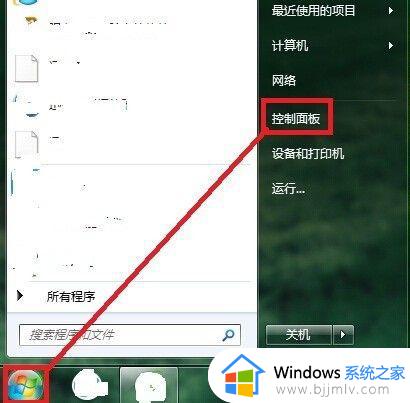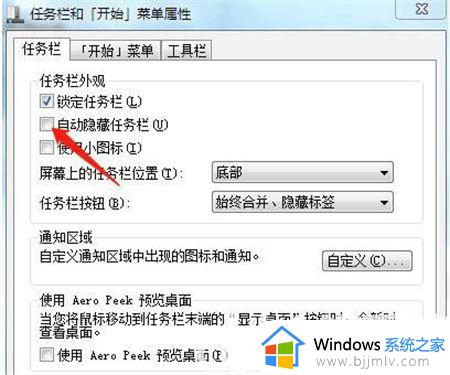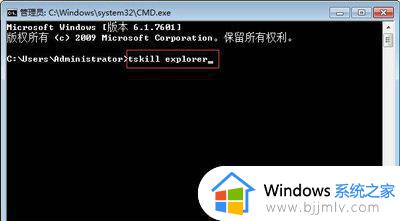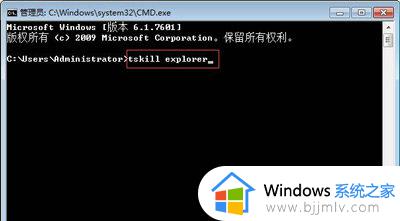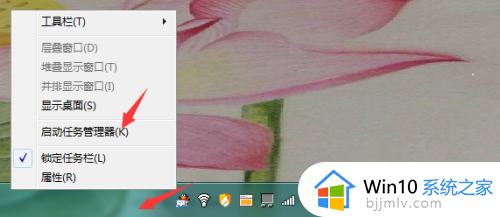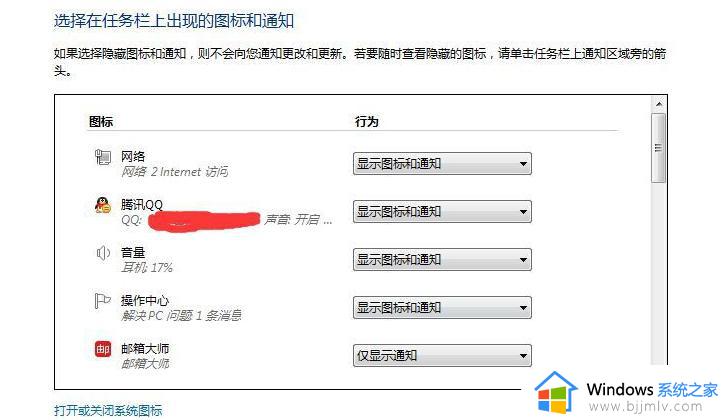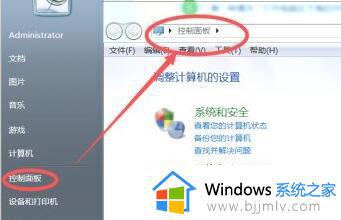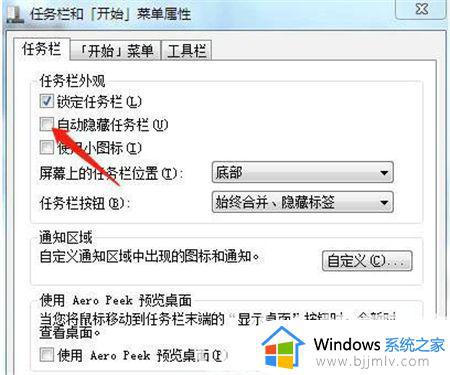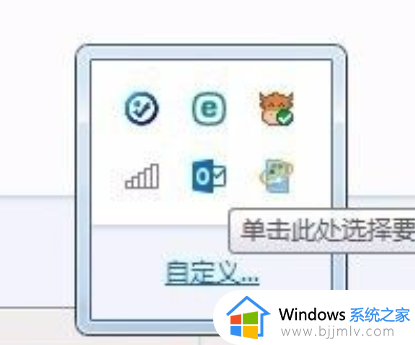win7任务栏音量图标不见了怎么办 win7电脑任务栏声音图标不见了如何处理
更新时间:2023-04-28 17:56:17作者:qiaoyun
在win7系统中,一般任务栏都会有一个音量图标,方便我们调整电脑声音, 但是有时候可能会遇到任务栏音量图标不见了的情况,那么遇到这样的问题该怎么办才好呢?如果你有遇到了一样的情况,可以跟着小编一起来学习一下win7电脑任务栏声音图标不见了的详细处理方法。
方法一、显示图标
1、点击右下角任务栏上的白色箭头,点击自定义。
2、点击音量一栏的下拉箭头,选择“显示通知和图标”,点击确定即可。

方法二、安装驱动
1、点击桌面计算机图标,选择管理。
2、点击左侧的设备管理器,在右侧找到声音、视频和游戏控制器,右击选择属性。
3、选择驱动程序选项卡,点击驱动程序详细信息,若有问题就将其卸载,重新安装声卡驱动。
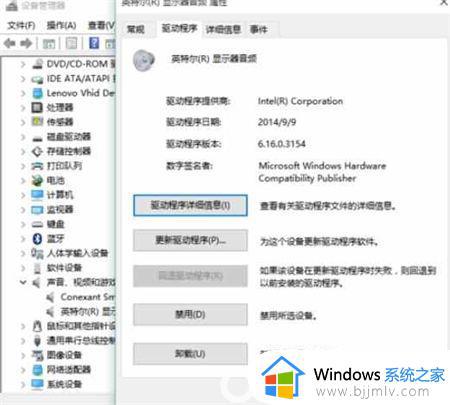
以上给大家介绍的就是win7任务栏音量图标不见了的详细解决方法,有遇到相同情况的小伙伴们可以参考上述方法步骤来进行解决。